步骤1:启动零件文件
您首先需要在计算机上打开SolidWorks。当它打开时,您将看到上面显示的第一个屏幕截图。这时,请点击屏幕顶部工具栏上的“新建”。在您看到的下一个窗口中,按“零件”,然后按“确定”。
步骤2:绘制瓶子草图
现在,将需要绘制水瓶的一个轮廓的草图。您将需要使用顶部工具栏上的素描工具。该草图可以在任何平面(上,前,右)上制作。但是,正如您将在视频和这些说明的其余部分中看到的那样,有一种更合乎逻辑的方法来制作此部分。在下一步中,这应该变得更加明显。我选择在我的素描中使用水壶的顶面。以下视频说明了此过程。
http://www.youtube.com/watch?v=64eH9Y50yzE&feature=youtu.be
步骤3:拉伸零件
在此步骤中,您制作的零件将成为三维零件。为此,您将使用拉伸功能。此功能会使用您制作的草图并将其延伸到空间中以使其具有一定的深度。
注意:
要在SolidWorks中滚动草图或零件,您可以按鼠标上的中心滚轮并以圆周运动移动鼠标。这可能需要一些练习,但会变得容易得多,并且使用此功能可以更轻松地看到零件的不同视图。
http://www.youtube.com/watch?v=0rkLbjhM1n0
步骤4:将瓶子去壳
现在,您将使用壳功能移除圆柱体的内部。这样,您可以通过定义壁厚来删除封闭对象的所有中心。您会在视频中注意到,我选择的壁厚为.25英寸。这不是最现实的价值,但可以很好地用于演示目的。您可以选择所需的任何值。
完成此操作后,您会注意到该零件看起来没有任何不同。您需要将瓶子的一端切掉。这可以通过在使用转换实体和挤压切割特征时利用横截面图来完成。您还需要对盖子进行裁切。以下视频演示了此过程。
http://www.youtube.com/watch?v=CZpP-79XYSw
第5步:添加鱼片
圆角 是一种可以使边缘变圆的功能。它可以用于大多数连续的平滑边缘。这将使水壶的边缘具有平滑的过渡表面。您可以看到我在瓶子的底部边缘使用的2个圆角的示例,以及在容器顶部下方的凸脊的示例。
要使用此功能,您需要定义半径圆角,然后单击要将特征应用到的所有边缘。您会注意到,我在不同的边缘上使用了两个单独的圆角尺寸。我再次在下面的视频中为您演示了此过程。
http://www.youtube.com/watch?v=hJcDj2ynSyM
步骤6:设定上限
我选择将制作上限的所有步骤组合到一个视频中。这是因为我将使用在所有其他步骤中使用的所有相同功能和工具。如果需要,请返回前面的步骤进行澄清。您可能会注意到,我通过右键单击而不是在工具栏上访问来选择某些功能。这纯粹是为了方便和快捷。不仅要熟悉工具栏按钮,还需要熟悉右键单击某些功能时显示的按钮。
在此步骤中,您将生成:
* 3个草图
* 3个拉伸(一个适用于每个草图)
*在喷嘴上应用圆角
*适当地标注所有特征的尺寸
不要忘记在SolidWorks中启动零件后需要保存零件。您不想丢失所有工作!
http://www.youtube.com/watch?v=ssf5mVOp3S8
步骤7 :制作装配体
该过程的最后一步是将已创建的两个零件配对为一个装配体。如果在前面的步骤中已正确确定尺寸,则它们应该完美地配合在一起。您将使用的两种配合类型是:
同心-。这意味着两个圆将完美地彼此融合(即使它们的大小不同)。
巧合- 当您要两个表面相互接触并将其运动限制在该平面上时,应使用这种配合类型。要仅使用这种配合类型来完全约束零件,需要三个不同的同时配合。
本视频中没有演示的许多其他配合类型在某些情况下可能非常有用。
http://www .youtube.com/watch?v = qpSPVHPEsUk
步骤8:使用外观
现在要对装配体进行最后的修饰,您可能需要更改材料或为其着色。在扎实的作品中,这很容易做到。您需要做的就是选择要更改其外观的所有面或零件(按住ctrl键可以选择多个)。接下来,右键单击所选面孔之一,然后单击外观图标。此图标和菜单的图片如上图所示。
现在是有趣的部分。您可以在SolidWork庞大的库中选择任何纹理或材料,并为其应用色调。这才是真正使您的装配体或零件栩栩如生的原因,因此请尽情享受吧!选择所需的外观后,可以单击绿色的复选标记,然后签出结果。我已经在上图中显示了此功能的示例。
步骤9:您做到了!
您现在知道如何使用SolidWorks中的一些基本特征来制作零件装配体。稍加练习,您就可以使用程序中的许多其他功能来制作更复杂的模型。我在上面提出了一些更为复杂的模型的示例。希望这可以帮助您入门,并且将来对您或其他人是一个很好的参考!
责任编辑:wv
-
软件
+关注
关注
69文章
4970浏览量
87714
发布评论请先 登录
相关推荐
SOLIDWORKS 2025更灵活的零件建模
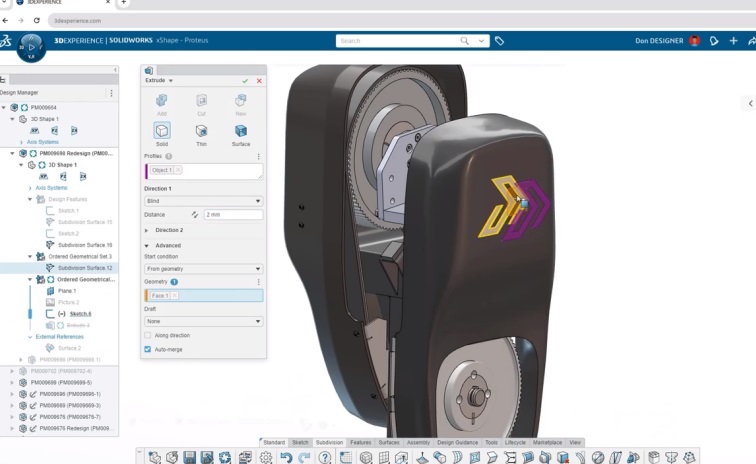
SOLIDWORKS 2025 PDM 更新亮点:效率与性能的提升!

SOLIDWORKS专业建模软件:亿达四方助力高效设计与创新
SOLIDWORKS 2025 装配体功能
SOLIDWORKS 2025优化的设计与建模流程
SOLIDWORKS 2025加快装配体设计 确保可制造性
SOLIDWORKS 2025更灵活零件建模
达索机械设计软件SOLIDWORKS教育版

什么是SOLIDWORKS科研版
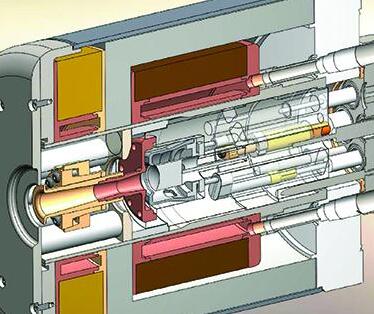
SOLIDWORKS认证考试的目的

SOLIDWORKS正版多少钱一套

SOLIDWORKS教育版 教师解决方案
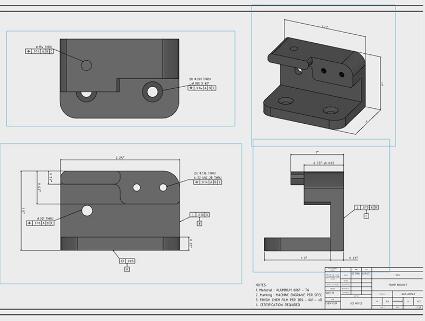
细谈SolidWorks教育版的一些基础知识
SOLIDWORKS 2024从装配体和零件到布线的新功能
SOLIDWORKS 2024:带领CAD新功能与3D建模工具的革新
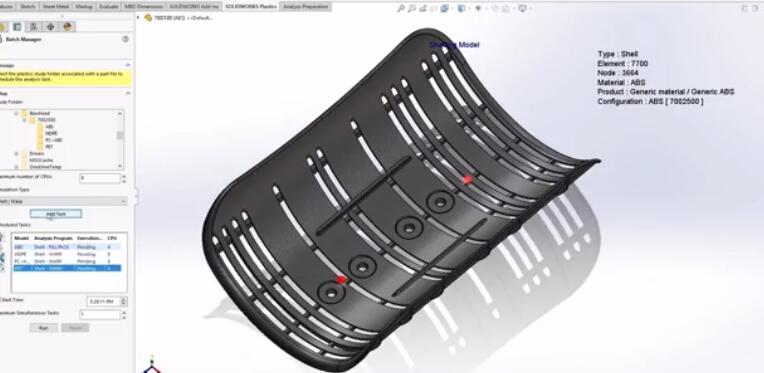




 怎样使用Solidworks为基本装配建模
怎样使用Solidworks为基本装配建模










评论